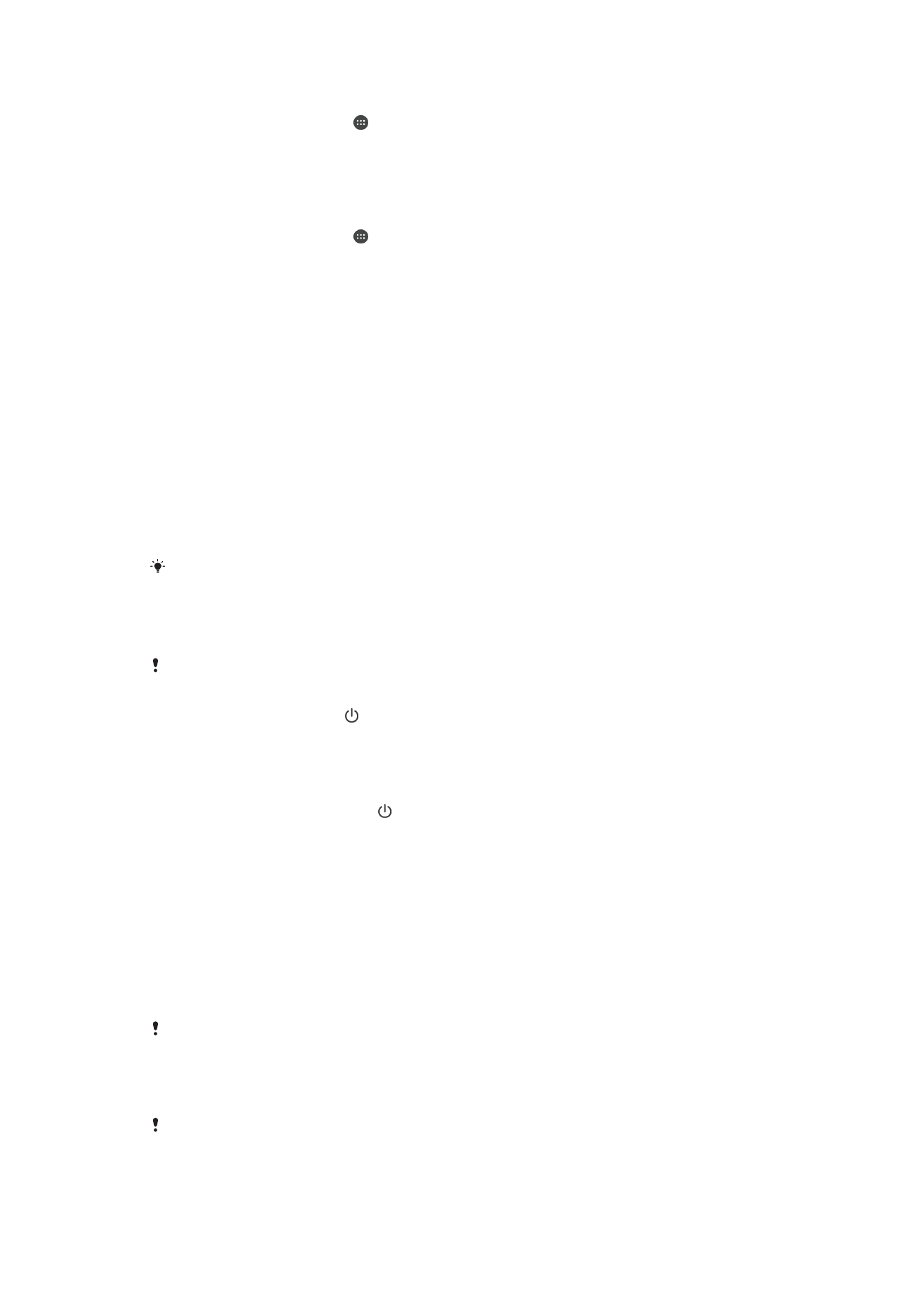
Menyalakan ulang, menyetel ulang and repairing
Anda juga dapat memaksa perangkat untuk menyala ulang atau mati jika perangkat tidak
menyala ualng dengan normal. Tidak ada setelan atau data pribadi yang dihapus.
Anda dapat juga menyetel ulang perangkat ke setelan pabrik asalnya. Tindakan ini
terkadang diperlukan jika perangkat Anda berhenti berfungsi dengan benar, tetapi perlu
dicatat bahwa jika Anda ingin menyimpan data penting, Anda pertama-tama seharusnya
merekam cadangan data ini ke kartu memori atau memori non-internal lain. Untuk
informasi lebih lanjut, baca
Merekam cadangan dan memulihkan konten
pada
halaman 42.
Jika perangkat Anda gagal dinyalakan atau Anda ingin menyetel ulang perangkat lunak
perangkat Anda, Anda dapat menggunakan Xperia™ Companion untuk memperbaiki
perangkat Anda. Untuk informasi selengkapnya mengenai penggunaan Xperia™
Companion, lihat
Xperia™ Companion
pada halaman 39.
Jika Anda berbagi perangkat dengan beberapa pengguna, Anda mungkin harus masuk
sebagai pemilik, yaitu, pengguna utama, untuk menyetel ulang perangkat Anda ke setelan
data pabrik asli.
Cara menyalakan ulang perangkat Anda
Perangkat Anda dapat gagal dinyalakan ulang jika tingkat baterai rendah. Sambungkan
perangkat ke pengisi baterai dan coba lagi nyalakan ulang.
1
Tekan terus tombol daya .
2
Pada menu yang terbuka, ketuk
Nyalakan ulang. Perangkat menyala ulang
secara otomatis.
Cara menyalakan ulang atau mematikan perangkat dengan paksa
1
Tekan dan tahan tombol daya dan volume naik secara bersamaan selama 10
detik.
2
Perangkat Anda akan bergetar sekali. Bergantung apakah Anda ingin menyalakan
ulang atau mematikan perangkat dengan paksa, lanjutkan langkah-langkah
berikut
•
Jika Anda ingin menghidupkan ulang paksa perangkat: Lepaskan tombol pada
tahap ini. Perangkat menyala ulang.
•
Jika Anda ingin menghidupkan ulang paksa perangkat: Lanjut menekan the
tombol tersebut. Setelah beberapa detik, perangkat akan bergetar tiga kali lalu
mati.
Melakukan reset data pabrik
Sebelum Anda memulai, pastikan untuk merekam cadangan setiap data penting yang
disimpan pada memori internal perangkat Anda ke sebuah kartu memori atau memori non-
internal lainnya. Reset data pabrik akan menghapus semua data dari penyimpanan internal
perangkat Anda, dan Anda tidak akan bisa mengakses file pada setiap kartu SD terenkripsi
Anda lagi.
Untuk mencegah kerusakan permanen pada perangkat Anda, jangan nyalakan ulang
perangkat Anda ketika prosedur pengaturan ulang sedang dilakukan.
137
Ini adalah versi Internet untuk penerbitan ini. © Boleh dicetak hanya untuk penggunaan pribadi.
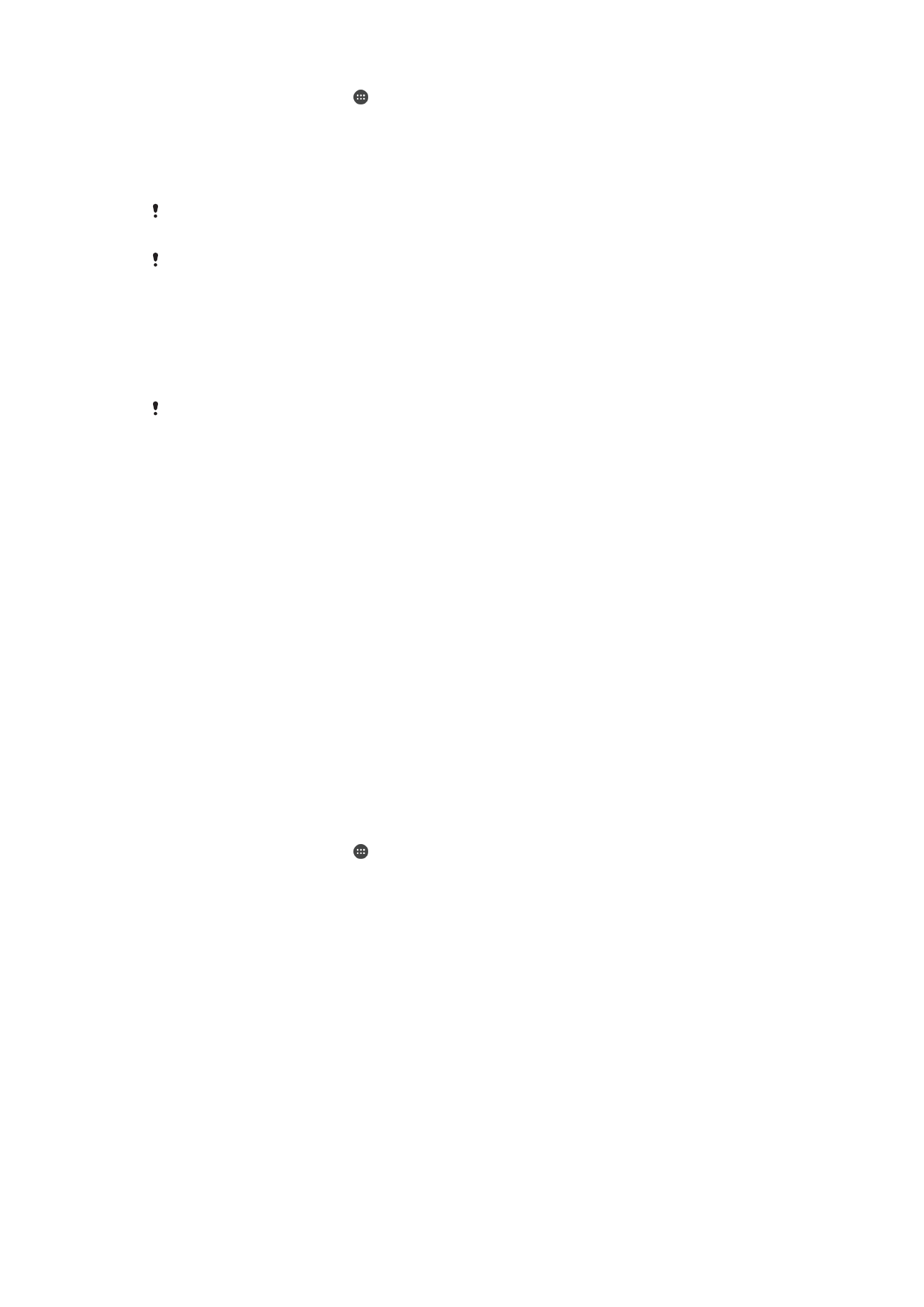
1
Dari Layar Beranda, ketuk .
2
Temukan dan ketuk
Setelan > Buat cadangan & setel ulang > Reset data pabrik.
3
Ketuk
Setel ulang telepon.
4
Jika diperlukan, gambar pola buka kunci layar atau masukkan sandi buka kunci
layar atau PIN untuk melanjutkan.
5
Untuk konfirmasi, ketuk
Hapus semua.
Perangkat Anda tidak akan dikembalikan ke versi perangkat lunak sebelumnya dari Android™
ketika Anda melakukan reset data pabrik.
Jika Anda lupa sandi, PIN, atau pola buka kunci layar Anda, Anda dapat menggunakan fitur
perbaikan perangkat di Xperia™ Companion untuk menghapus lapisan keamanan. Anda perlu
menyediakan rincian login akun Google Anda untuk melakukan operasi ini. Dengan
menjalankan fitur perbaikan, Anda akan menginstal ulang perangkat lunak untuk perangkat
Anda dan dapat kehilangan beberapa data pribadi dalam prosesnya.
Cara memperbaiki perangkat lunak untuk perangkat menggunakan Xperia™
Companion
Sebelum Anda melakukan perbaikan perangkat lunak, pastikan Anda mengetahui nama
pengguna dan sandi akun Google™. Bergantung setelan keamanan, Anda harus
memasukkannya secara berurutan untuk menyalakan ulang perangkat setelah perbaikan
perangkat lunak.
Jika perangkat Anda diam, menyala ulang berulang kali, atau tidak menyala sama sekali
setelah Anda memperbarui perangkat lunak Xperia™, atau setelah melakukan perbaikan
perangkat lunak atau reset data pabrik, cobalah matikan paksa perangkat, lalu coba
nyalakan kembali. Jika tetap terjadi masalah, matikan paksa perangkat lalu lakukan
perbaikan perangkat lunak dengan mengikuti langkah-langkah di bawah ini:
1
Pastikan bahwa Xperia™ Companion telah diinstal di PC atau Mac
®
.
2
Buka perangkat lunak Xperia™ Companion pada komputer lalu klik pada pada
layar utama.
3
Ikuti petunjuk yang muncul di layar untuk memasang ulang perangkat lunak dan
menyelesaikan perbaikan.